- Auteur Lauren Nevill [email protected].
- Public 2023-12-16 18:51.
- Dernière modifié 2025-01-23 15:19.
Si vous souhaitez élever le rôle de serveur à un contrôleur de domaine, vous devez commencer par planifier une structure qui prend en compte la topologie de votre réseau et les besoins de votre organisation, puis procéder à l'installation d'Active Directory. Cependant, vous pouvez promouvoir un contrôleur de domaine non seulement dans la nouvelle forêt, mais également dans l'arborescence du domaine ou le domaine enfant.
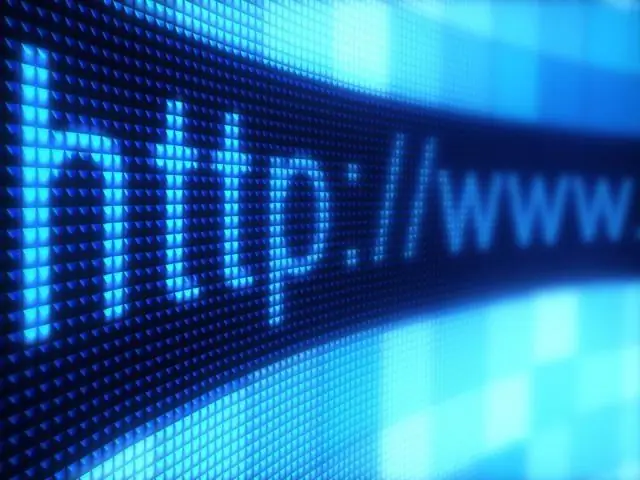
Instructions
Étape 1
Installez un serveur DNS avant de promouvoir les rôles de contrôleur de domaine. Cela vous permettra d'enregistrer des services spécifiques et d'acheminer les demandes vers des annuaires via LDAP.
Étape 2
Allez dans le menu "Démarrer" et entrez la commande "dcpromo" dans la section "Exécuter", puis appuyez sur le bouton "OK" ou Entrée. Cela devrait lancer l'assistant d'installation d'Active Directory. Dans la première fenêtre, vous devez répondre à une série de questions sur le rôle du serveur. Si vous souhaitez augmenter un contrôleur de domaine dans la forêt, sélectionnez "Contrôleur de domaine dans un nouveau domaine". Passez à l'élément suivant. Cochez les cases "Créer une nouvelle arborescence de domaines" et "Créer une nouvelle forêt d'arborescences de domaines". Entrez l'adresse DNS du serveur dans la ligne "Nouveau nom de domaine".
Étape 3
Allez sur la page "Nom de domaine NetBIOS" et entrez la première partie du nom de domaine dans le champ correspondant. Spécifiez le chemin dans la base de données et les fichiers journaux. Cliquez sur Suivant". Laissez l'option "Partage du volume système" inchangée. Si après cela une inscription apparaît qu'il n'y a pas d'accès au serveur DNS, alors allez dans ses paramètres et cochez la case "Oui, installer et configurer automatiquement DNS". Mettez à jour l'assistant d'installation.
Étape 4
Refusez ou autorisez l'accès à distance à votre serveur dans la fenêtre Windows NT 4.0 RAS Server, puis cliquez sur Suivant. Après cela, entrez le mot de passe pour exécuter en mode d'administration. Suivez ensuite les instructions de l'assistant et terminez le processus d'élévation du contrôleur de domaine. Redémarrez votre ordinateur pour que les paramètres prennent effet.
Étape 5
Configurez le serveur pour une nouvelle arborescence de domaine ou un domaine enfant. Pour promouvoir le contrôleur, exécutez l'assistant d'installation d'Active Directory et suivez les instructions ci-dessus, à l'exception d'un point. Au lieu de "Créer une nouvelle forêt", sélectionnez "Placer une nouvelle arborescence de domaine dans la forêt" ou "Créer un nouveau sous-domaine dans l'arborescence de domaine", respectivement.






